KAPSYS SmartVision 2 Premium
Modifier un contact dans le répertoire en 7 étapes difficulté Débutant
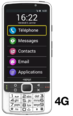
Votre téléphone
Kapsys SmartVision 2 Premium
pour votre Kapsys SmartVision 2 Premium ou Modifier le téléphone sélectionnéModifier un contact dans le répertoire
7 étapes
Débutant
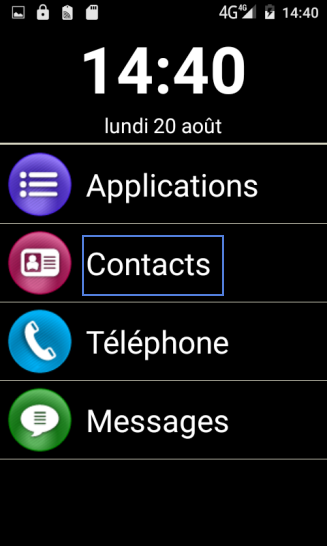
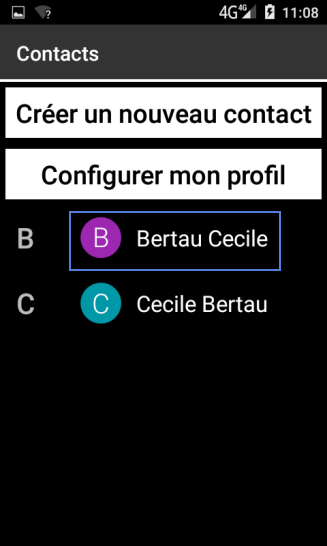
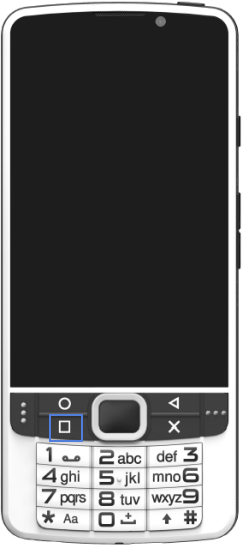
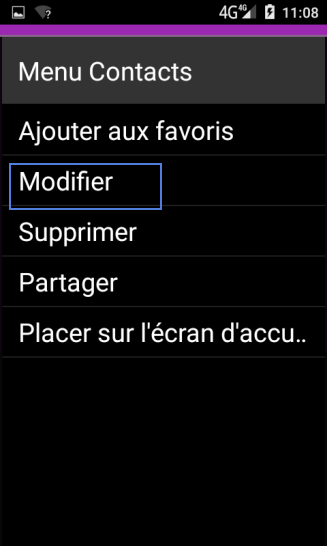
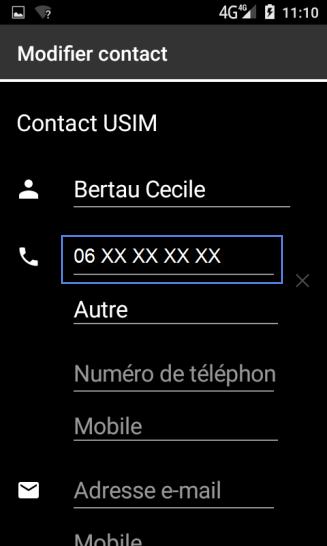
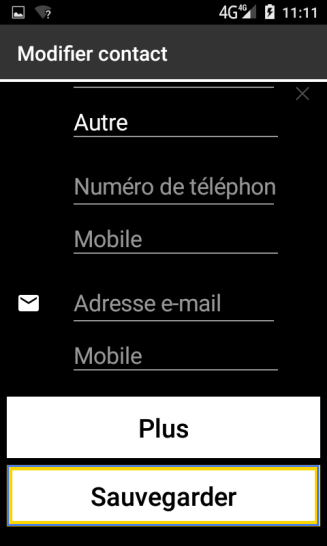
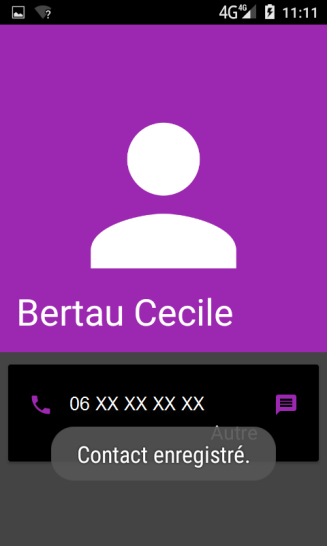
Bravo ! Vous avez terminé ce tutoriel.
Découvrez nos autres tutoriels